온라인 쇼핑의 꽃은 바로 쿠폰과 할인입니다. 직접 매장에서 사는 것보다 쿠폰을 활용하여 조금 더 저렴하게 구매할 수 있는 것이 온라인 쇼핑의 장점입니다. 11번가는 이점을 가장 잘 활용한 쇼핑몰입니다. 바로 '11번가 바로가기' 때문입니다. 그럼 11번가 바로가기는 무엇이며 자동과 수동으로 설치하는 방법까지 알아보겠습니다.
목차

11번가 바로가기란
11번가 바로가기란 자신의 PC에서 바로 11번가 쇼핑몰로 접속한 경우 더 많은 쿠폰과 할인 혜택을 제공하는 것을 말합니다. 차이점은 네이버, 다음 그리고 구글에서 '11번가'를 검색해서 접속하지 않고 바로 11번가 쇼핑몰로 접속하는 점입니다.
예를 들어 구글에서 검색한 후 11번가에 접속해 보겠습니다.

11번가 사이트에 접속하면 왼쪽 상단에 '바로가기 OFF'라고 표시된 것을 확인할 수 있습니다.

클릭을 해보면 바로가기 비접속 중입니다라는 메시지를 확인할 수 있습니다.

바로가기 접속 고객님의 특별한 혜택
- 쿠폰존 사용 혜택
- 멤버십 등급별 제공되는 쿠폰 사용
11번가의 바로가기 접속 방법은 ▶바로가기 아이콘 접속 ▶쇼핑 이메일 접속 ▶주소창 직접 입력 접속 ▶모바일 App으로 접속 등이 있습니다.
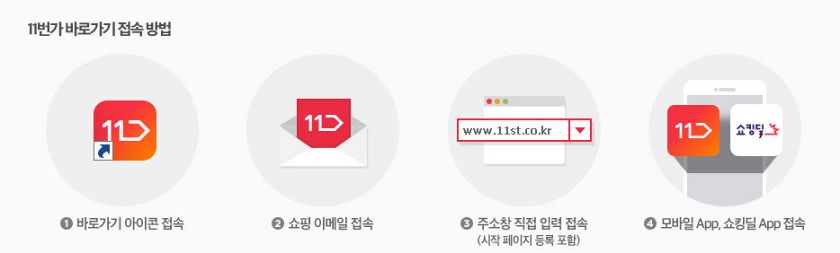
다양한 접속 방법이 있지만 가장 간단한 방법 2가지를 알려드리겠습니다. 그것은 자동 설치방법과 수동 설치방법입니다.
자동 설치방법
가장 간단한 방법입니다. 클릭 4번이면 바로가기를 자신의 PC에 설치합니다.
1. 11번가에 접속에 '바로가기 OFF'를 클릭합니다. > 바로가기 설치하기를 클릭합니다. > 새로 뜨는 창에서 확인을 클릭합니다.

2. 설치 파일을 바탕화면에 저장합니다.

3. 다운로드한 설치 파일을 클릭합니다. > 11번가 바로가기 설치가 되었습니다. > 설치된 바로가기를 클릭하여 11번가로 이동합니다.

4. 바로가기 ON이 되어있는 것을 확인할 수 있습니다.
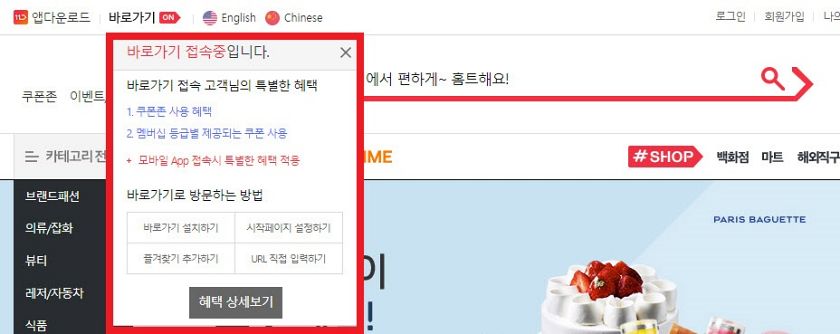
수동 설치방법
수동 설치방법은 자동 설치와 다르게 설치 파일을 다운로드하지 않고 본인의 PC에 바로 '바로가기'를 만드는 방법입니다.
1. 바탕화면에서 오른쪽 마우스를 클릭합니다. > 새로 만들기를 선택합니다. > 바로가기를 클릭합니다.

2. 항목 위치 입력에서 http://11st.co.kr주소를 입력합니다.
http://11st.co.kr
3. 바로가기 이름을 '11번가 바로가기'로 작성합니다.

4. 바탕화면에 11번가 바로가기가 만들어졌습니다.

이렇게 '바로가기'를 통해 11번가에 접속하면 더 많은 쿠폰을 받을 수 있습니다. 쿠폰존 사용 혜택, 구매 등급별 제공되는 쿠폰 사용이 가능합니다. 바로가기로 접속만 했는데도 이미 10,000원 쿠폰을 받았습니다.
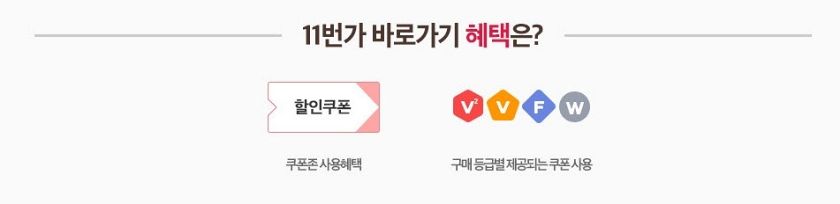

11번가 모바일 앱으로 접속하면 모바일만의 특별 혜택도 받을 수 있습니다. One Store, Play Store, App Store에서 다운로드하면 됩니다.

블로그 내 다른 재밌는 글
유튜브 인기 한글 무료 폰트 12가지 다운로드
오늘은 인기 한글 무료 폰트 12가지를 소개하려고 합니다. 유튜브나 사진 편집 시에 자막이나 문구로 들어가는 다양한 한글 폰트 어디서 다운로드하는지 궁금하다면 아래 목차를 통해서 무료 폰트 다운로드하기 바랍니다.
'IT 인터넷' 카테고리의 다른 글
| 11번가 고객센터 전화번호 자주묻는질문 TOP3(11*, 컬쳐캐쉬, 취소반품소요시간) (0) | 2020.03.14 |
|---|---|
| 삼성 스마트 스위치 다운로드 (삼성 핸드폰 백업 툴) (0) | 2020.03.10 |
| 크롬 확장프로그램 삭제 방법 (0) | 2020.03.07 |
| 크롬 vpn 클릭 한 번으로 설치하고 https 차단 우회 방법 (0) | 2020.03.07 |
| 마스크 알리미 앱이 아닌 사이트 주소 (사용방법) (0) | 2020.03.06 |